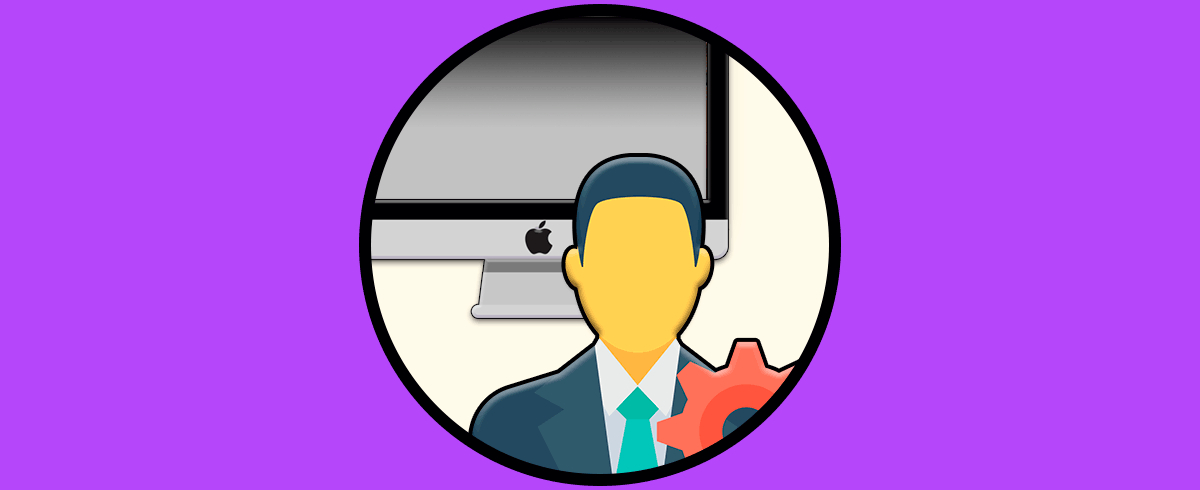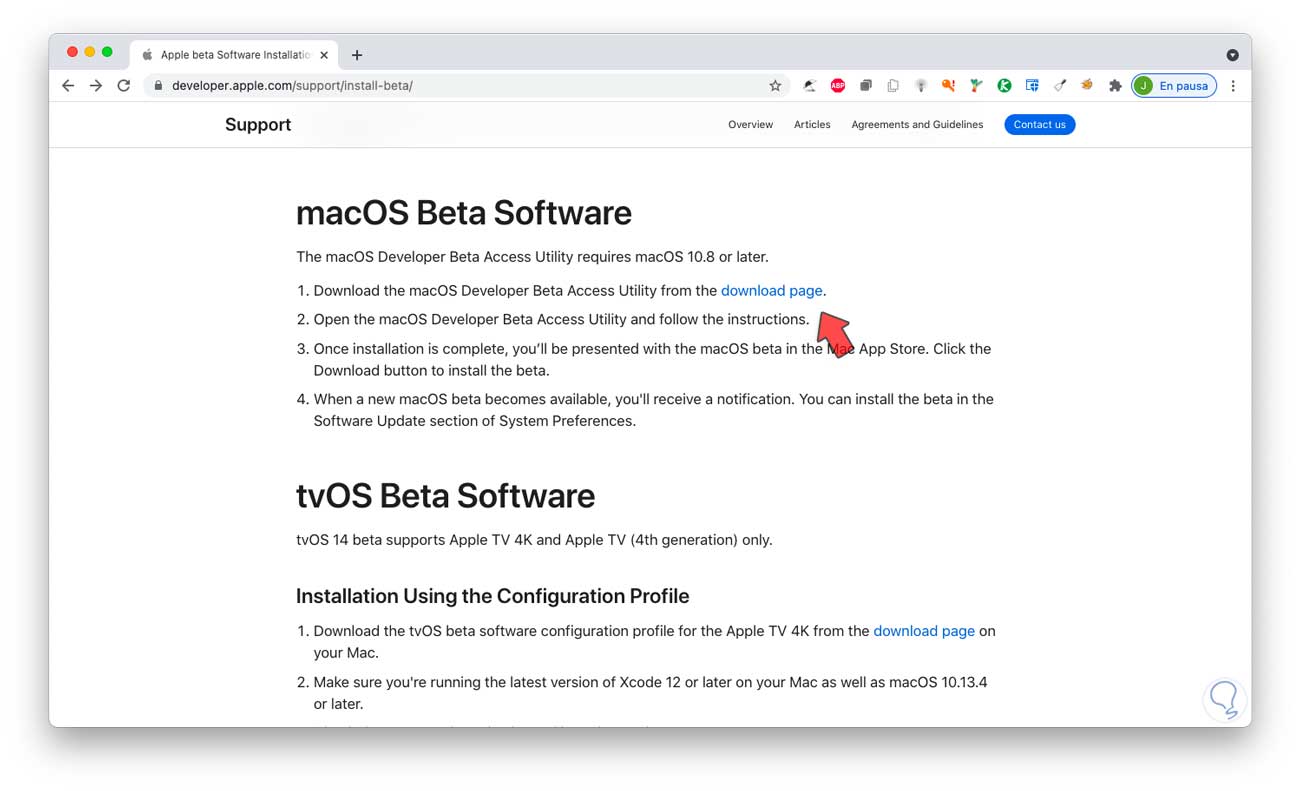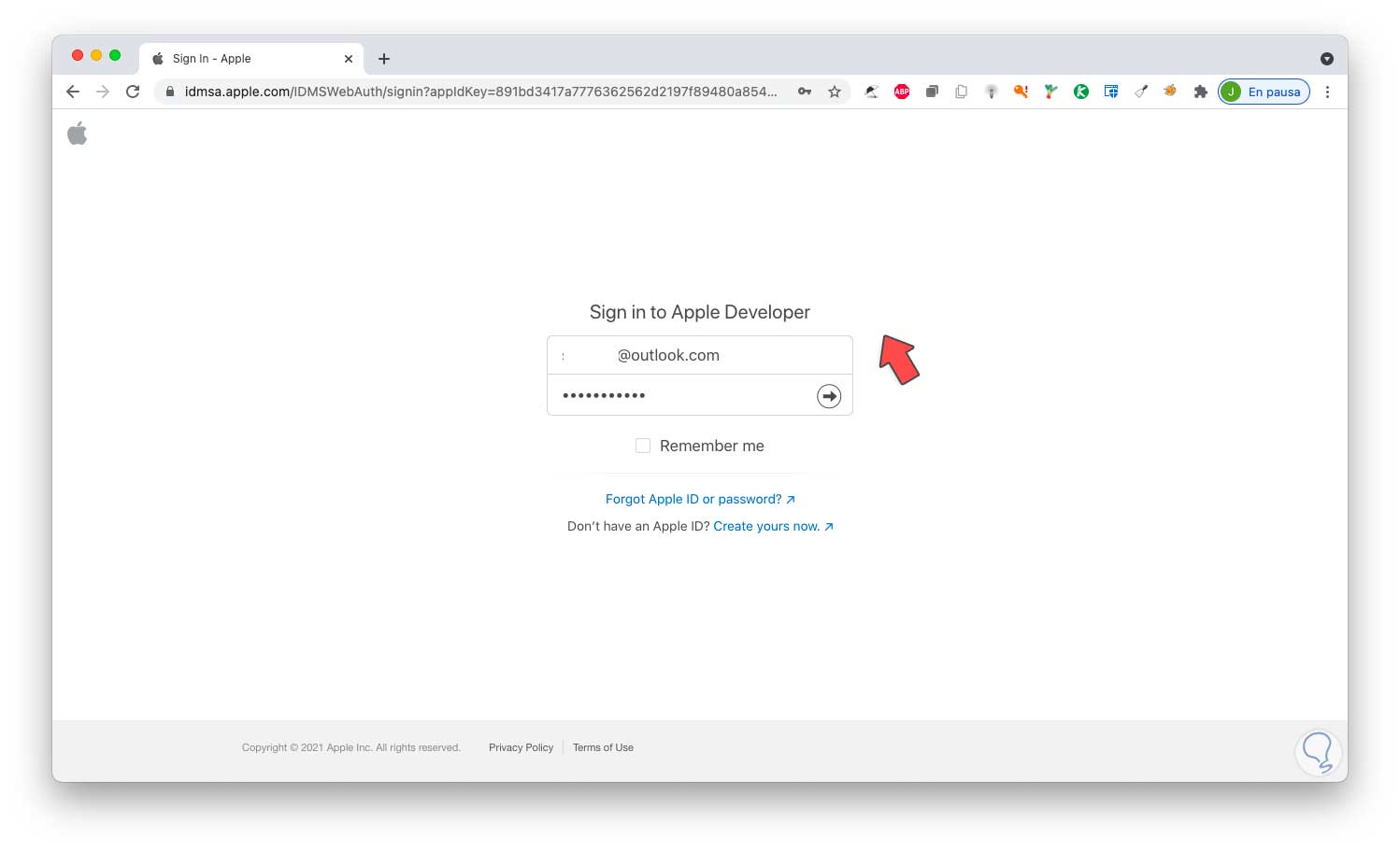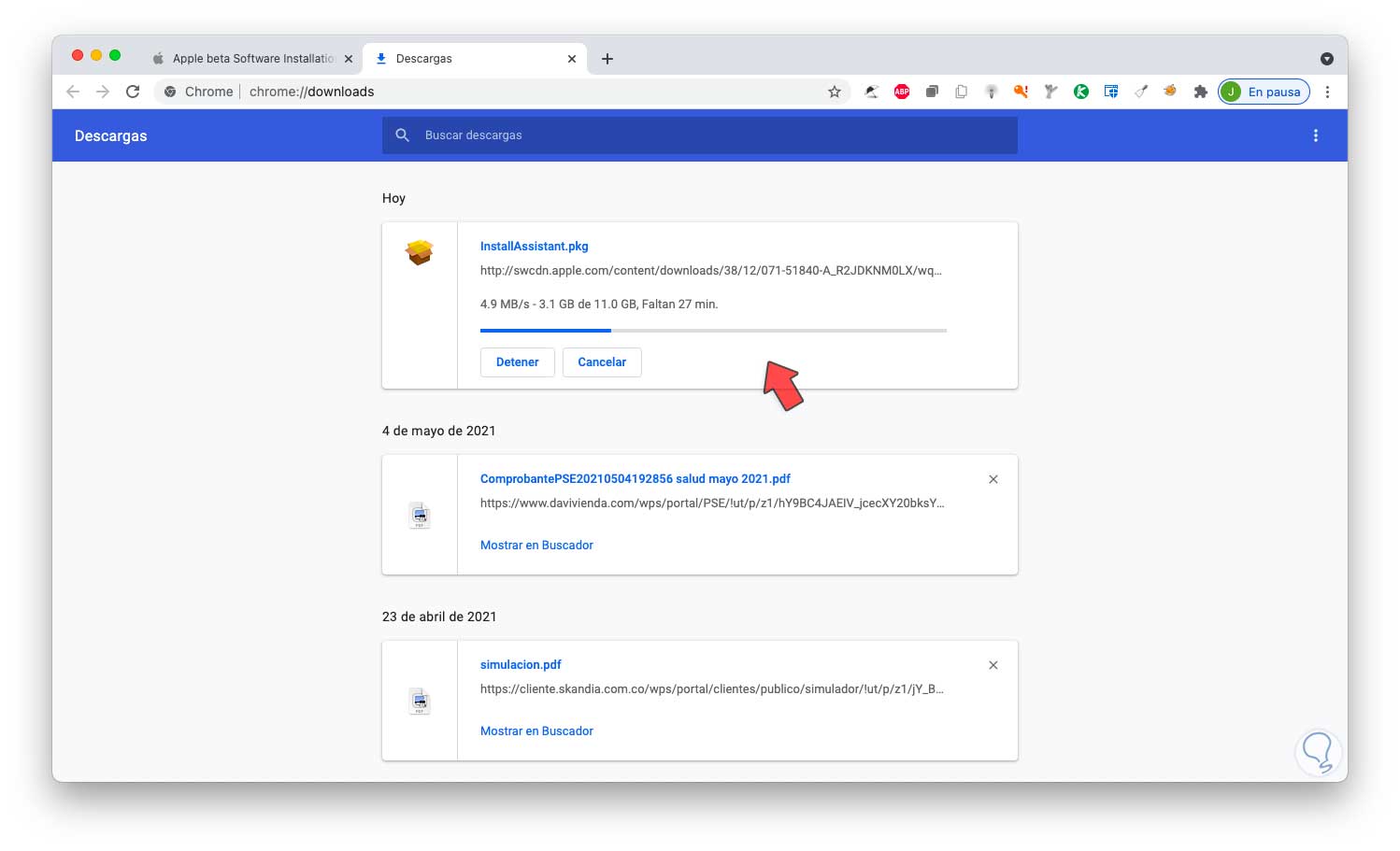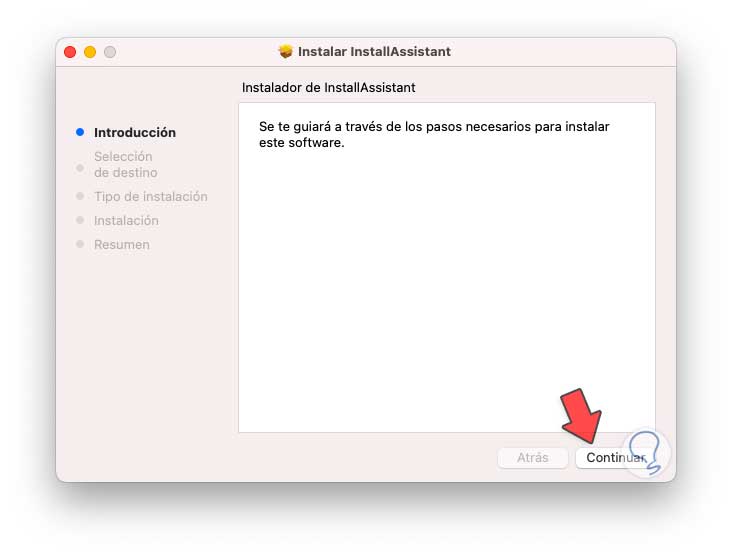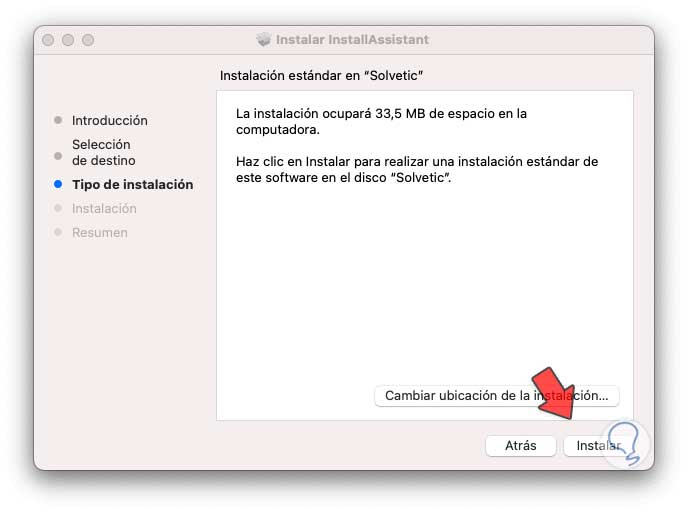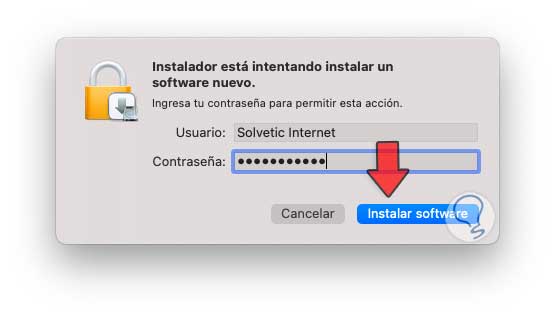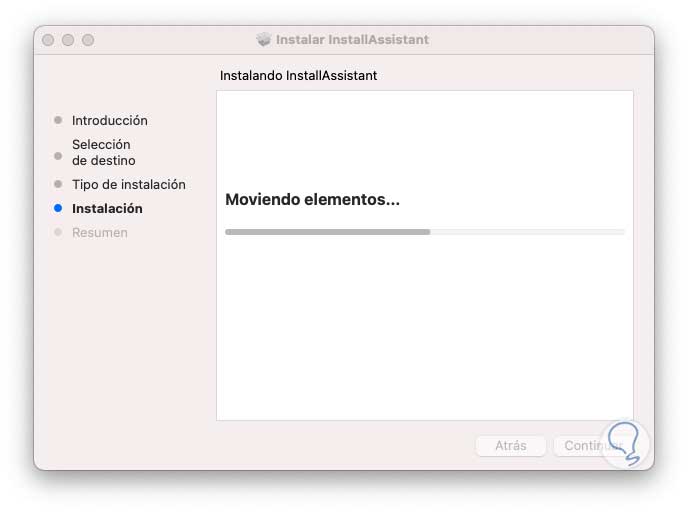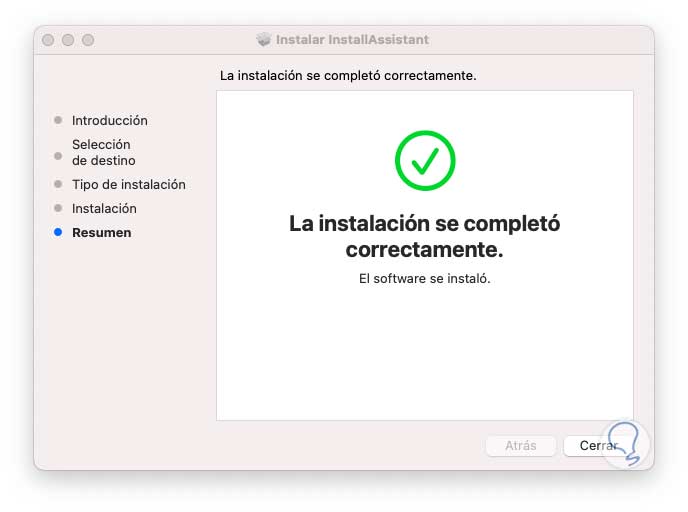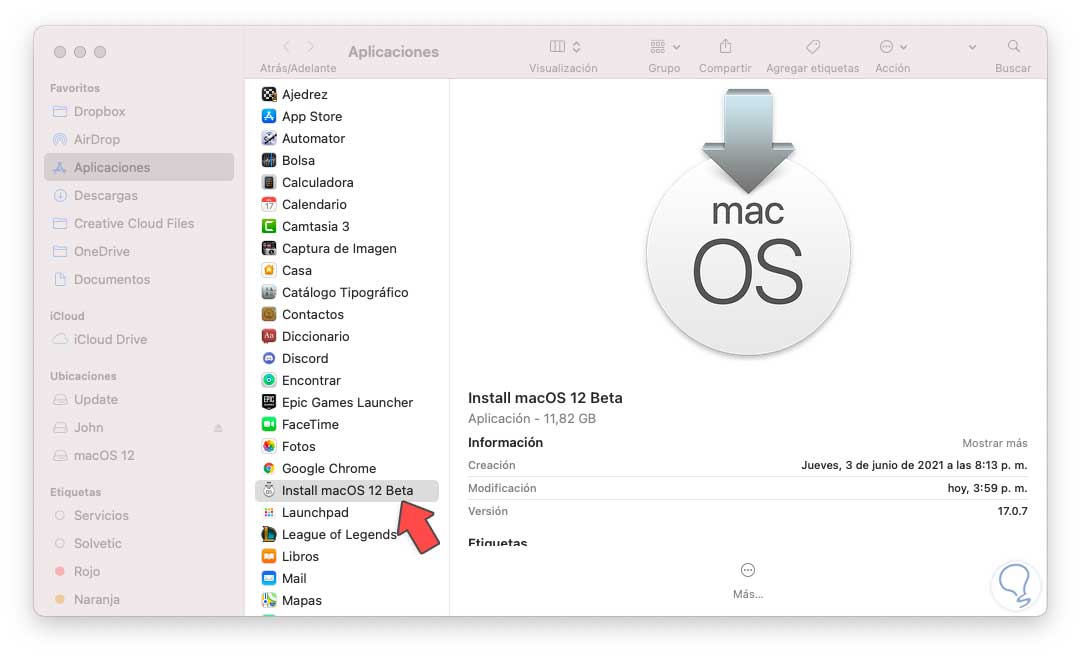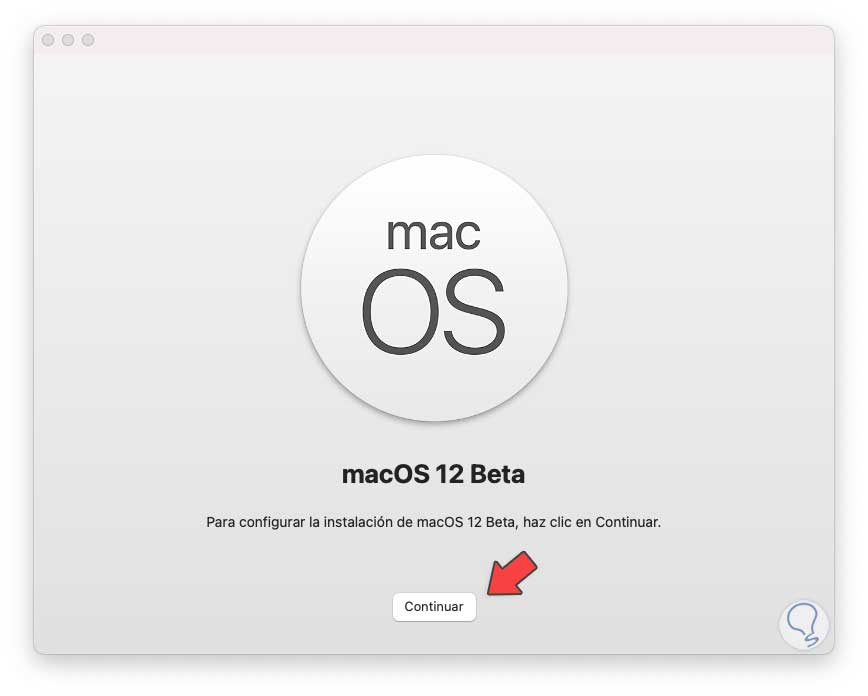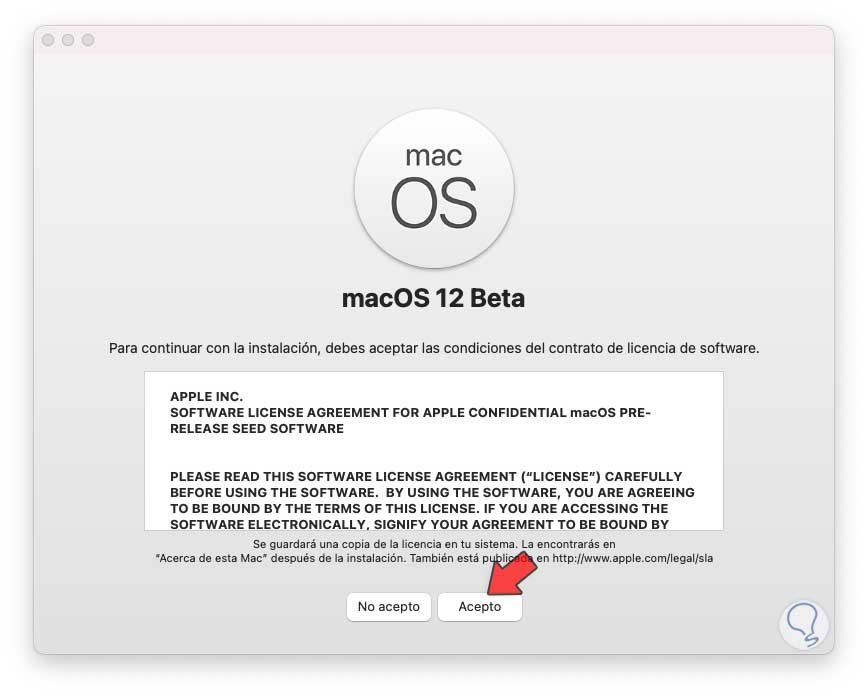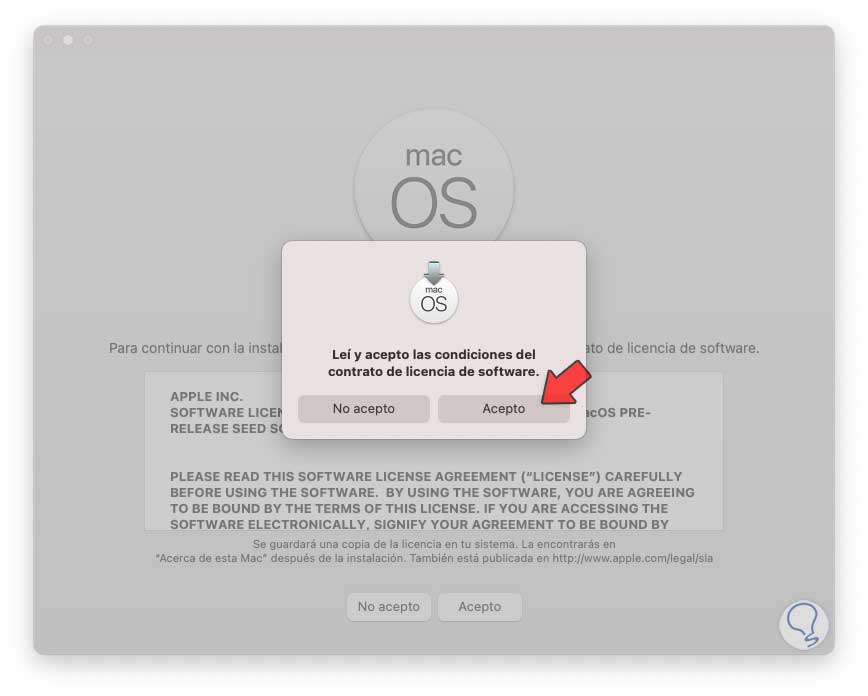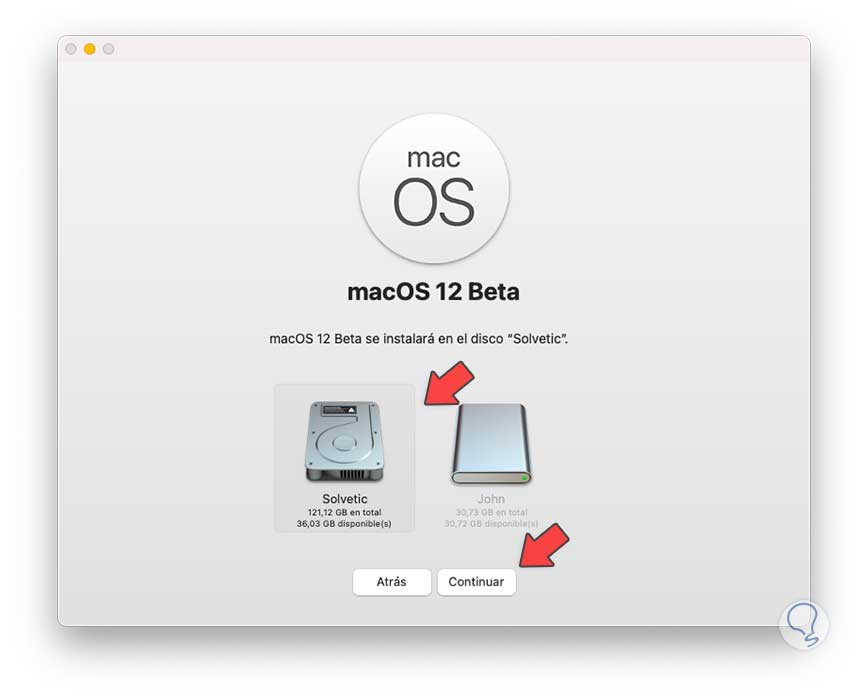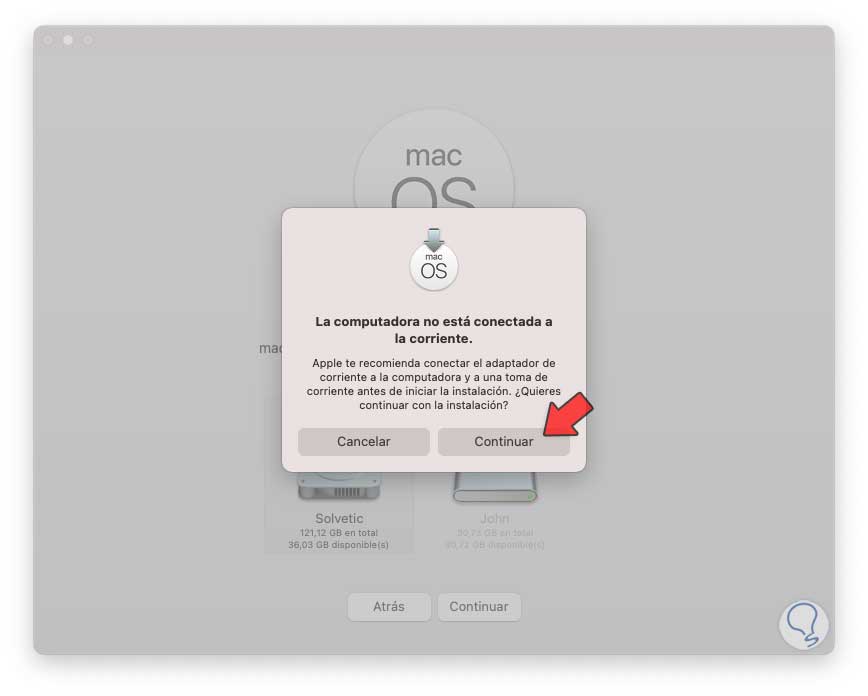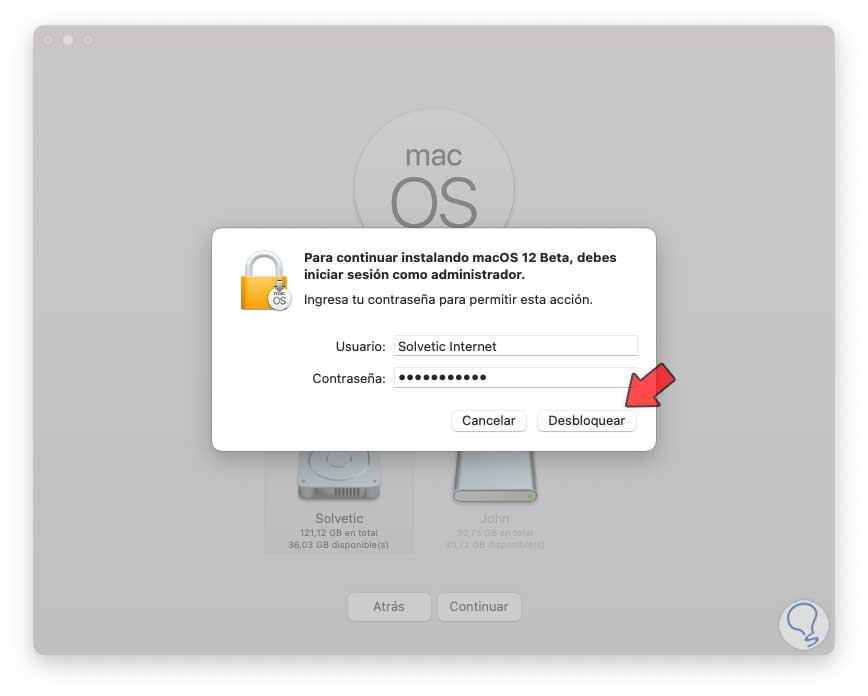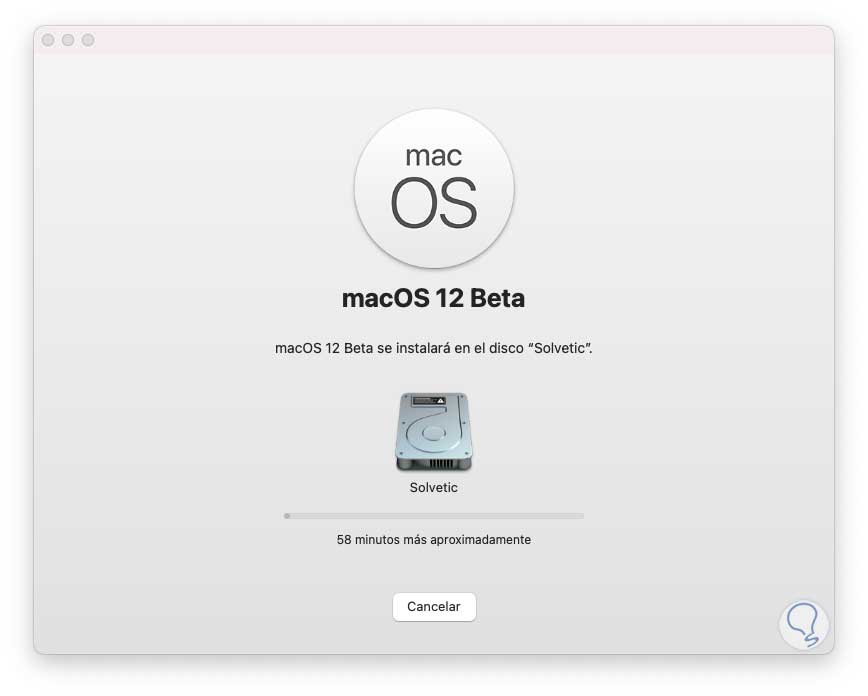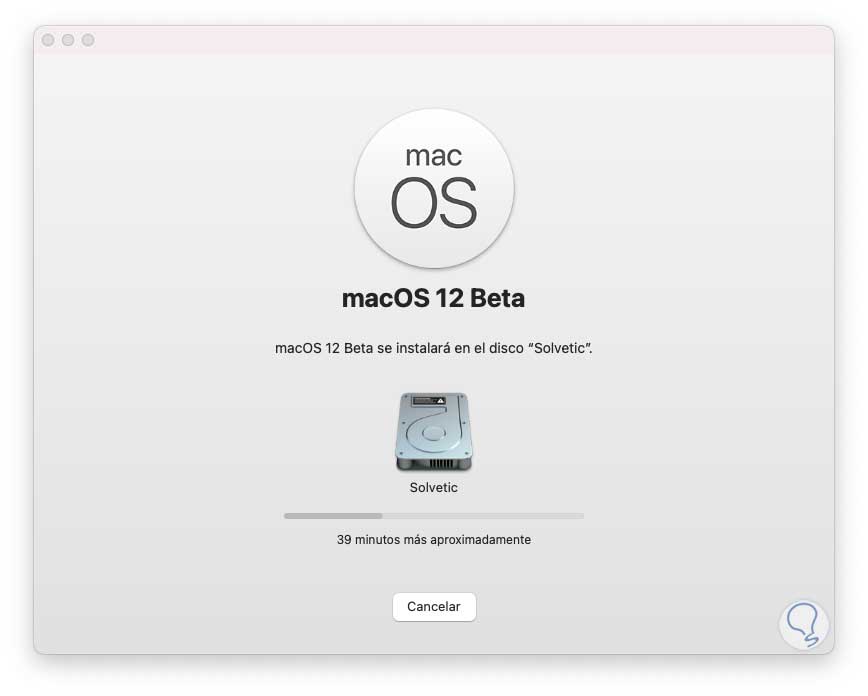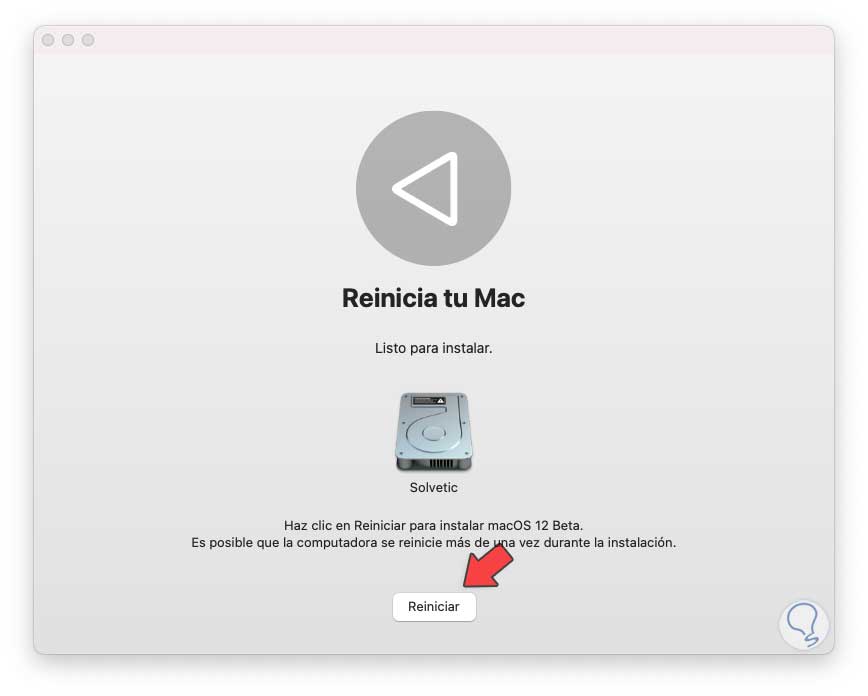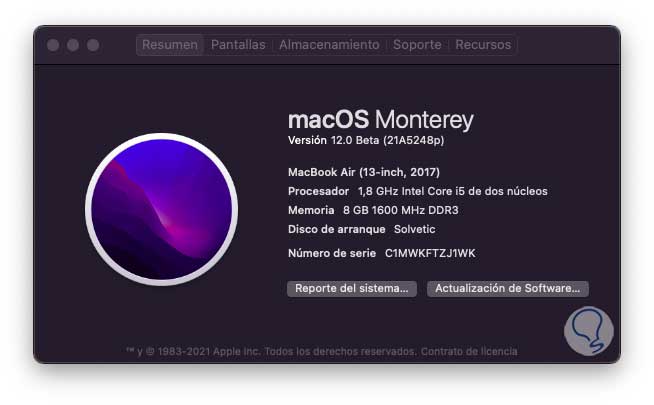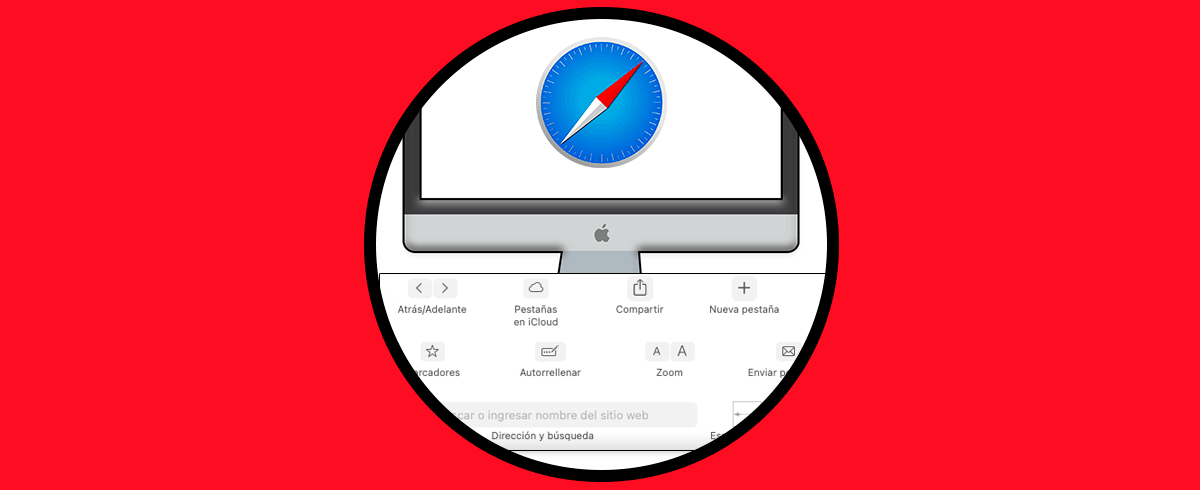Cada año se espera con ansias la WWDC (Worldwide Developers Conference - Conferencia Mundial de Desarrolladores) donde Apple muestra al mundo lo nuevo que será lanzada y este año hemos recibido la noticia de la nueva versión de macOS llamada macOS 12 Monterey la cual es una nueva edición Mac con mejoras novedades y sin duda nuevas especificaciones para cada uno de los usuarios de sistemas operativos macOS. Antes de comentar qué veremos en macOS 12 Monterey, este será el listado de los equipos compatibles para saber si puedes estar a la expectativa de su llegada:
- iMac: Late 2015 y posteriores
- Mac Pro: Late 2013 y posteriores
- iMac Pro: 2017 y posteriores
- Mac mini: Late 2014 y posteriores
- MacBook Air: Early 2015 y posteriores
- MacBook: Early 2016 y posteriores
- MacBook Pro: Early 2015 y posteriores
Así que si tu equipo esta en este listado puedes sonreír que Solvetic te explicará algunas de sus novedades y cómo actualizar a esta nueva edición Monterey desde Big Sur.
1. Novedades macOS 12 Monterey
Vamos a catalogar algunas de sus novedades tomando como base las aplicaciones.
- Mejoras en Audio espacial
- Modo retrato el cual desenfoca el fondo dando mayor realce al usuario
- Modo de amplio espectro el cual captura todos los sonidos a nuestro alrededor
- Vista en cuadrícula
- Enlaces de FaceTime con los cuales es posible compartir invitaciones a través de la web
- Integración de calendario
- SharePlay mejorado
- Nuevas opciones para compartir como Safari, Apple News, Podcasts de Apple, Apple TV etc
- Posibilidad para guardar fotos de forma sencilla
- Colecciones de fotos
- Barra de pestañas optimizada
- Ahora las funciones de Safari compartir, Informe de privacidad, Traducir y Lector están en la sección Mas
- Campo de búsqueda inteligente integrado
- Pestañas rediseñadas
- Nueva función de grupos de pestañas
- Barra lateral rediseñada
- Actualización HTTPS
- Mejoras en la privacidad
- Interrupciones permitidas en base a aplicaciones
- Estado a mostrar
- Según la configuración realizada esta se replicará en los demás dispositivos
- Respuesta automática
- API de estado
- Carpetas inteligentes personalizadas
- Explorador de etiquetas
- Vista de actividad
- Menciones
- Ahora es posible usar el teclado, mouse y trackpad en Mac e iPad
- No requiere configuración
- Configuración continua opcional
- Soporte para múltiples dispositivos (hasta 3 de forma simultánea)
- Es posible arrastrar y soltar contenido entre dispositivos
- Podemos usar contenido de AirPlay en macOS
- Es posible reflejar o extender la pantalla
- Se puede usar como altavoz AirPlay
- Los elementos pueden ser transferidos por cable o inalámbricamente
- Gestión multidispositivo
- Atajos de todo el sistema global
- Uso compartido mejorado
- Es posible ejecutar accesos directos de iPhone y iPad en macOS
- Compatibilidad con Automator
- Protector de pantalla Hello
- Rediseño de búsqueda
- Aplicación Apple Books rediseñada
- Soporte de Find My network para AirPods
- Atajos de teclado para Finder
- Copia mejorada
- Centro de juegos mejorado
- Detección de paquetes
- Opción para borrar todos los contenidos y configuraciones
- Modo de bajo consumo integrado
Sin más vamos a ver como actualizar a macOS Monterey.
2. Cómo actualizar a macOS 12 Monterey
Recordemos que esta es una versión beta ya que oficialmente será lanzada sobre el mes de octubre del 2020, pero podemos participar del programa de desarrolladores, para ello iremos al siguiente enlace:
Allí nos registramos con nuestro Apple ID, después de esto iremos a la sección de descargas:
Allí damos clic en la línea “download page” para descargar la utilidad, pero antes debemos ingresar el Apple ID por seguridad:
Luego se procederá con la descarga:
Una vez el archivo haya sido descargado, lo ejecutamos y será desplegado lo siguiente:
Damos clic en “Continuar” para ver esto:
Allí damos clic en “Instalar” y será necesario ingresar la contraseña de administrador:
Damos clic en “Instalar software” para iniciar el proceso:
Al finalizar veremos lo siguiente:
Ahora accedemos a Aplicaciones y allí damos clic en "Install macOS 12 Beta":
Al dar doble clic sobre ella se desplegará el siguiente asistente:
Damos clic en "Continuar" y veremos lo siguiente:
Damos clic en el botón Acepto y veremos la siguiente ventana emergente. Aceptamos los términos de uso.
Ahora vamos a seleccionar el disco donde se instalará macOS 12 Beta:
Damos clic en Continuar y para proceder debemos conectar el equipo a la corriente para que no se apague durante el proceso:
Se iniciará el proceso de instalación local de macOS 12 Beta pero se solicitará la contraseña de administrador:
Damos clic en Desbloquear para continuar:
Este proceso toma algo de tiempo:
Al finalizar veremos lo siguiente:
Allí debemos reiniciar el sistema para completar el proceso:
Esperamos que se carguen todos los procesos de macOS 12 Beta y se iniciará el tiempo restante para completar la instalación del sistema:
Esperamos que finalice el proceso:
Después de esto automáticamente se abrirá macOS 12, vamos al menú de Apple y seleccionamos "Acerca de esta Mac" y comprobamos la versión instalada:
Como vemos disponemos de la nueva versión macOS 12 la cual nos promete grandes novedades tanto de desempeño como de características y así estar al tanto con todo lo nuevo que nos ofrece Apple.